Блокировка рекламы и всплывающих окон в любых браузерах бесплатно: Лучшие бесплатные блокировщики рекламы и всплывающих окон в 2023 году
Содержание
Лучшие бесплатные блокировщики рекламы и всплывающих окон в 2023 году
узнай меня Лучшие бесплатные блокировщики рекламы для удаления рекламы и всплывающих окон в 2023 году.
Устали видеть рекламу и всплывающие окна везде, где вы ищете в Интернете? Вы ищете способ защитить свой компьютер от вредоносных программ, которые часто внедряются в рекламу и всплывающие окна? Если да, то эта статья для вас! мы собрали Лучшие бесплатные блокировщики рекламы и всплывающих окон Таким образом, вы можете просматривать веб-страницы без перерыва.
Подумайте обо всех чувствах, которые вы испытали бы, прогуливаясь по своему району, если бы видели только рекламные объявления, говорящие вам, что покупать или потреблять. Негативная реклама, несомненно, может повлиять на ваше психическое здоровье.
Что такое блокировщик рекламы?
Список лучших бесплатных блокировщиков рекламы
1. Адблок Плюс
2. AdGuard
3. UBlock Origin
4. Окончательный блокировщик рекламы
Окончательный блокировщик рекламы
5. Блокировка рекламы
6. AdBlock
7. Ghostery
Как установить блокировщик всплывающих окон
Как настроить блокировщик рекламы или всплывающих окон
Какие типы рекламы можно заблокировать?
Расширения для браузера Chrome
Расширения для браузера Фаерфокс
Расширения браузера Edge
Расширения браузера Опера
Расширения браузера Сафари
Заключение
Что такое блокировщик рекламы?
Блокировщики рекламы и всплывающих окон
Плагин блокировки рекламы предотвращает появление рекламы на сайте, на котором вы находитесь. Это позволяет вам просматривать веб-сайты, которые содержат только то содержимое, которое вам нужно. Эти сайты предлагают удобный интерфейс.
Расширения браузера также могут препятствовать тому, чтобы зрители нажимали на фишинговые рекламные ссылки. Эти ссылки могут быть опасны для вашего компьютера или привести к загрузке вредоносных файлов, которые могут повредить ваш компьютер.
Технология блокировки рекламы может помочь вам вернуть контроль над своим онлайн-опытом. Он блокирует навязчивую рекламу, всплывающие окна и файлы cookie, которые следуют за вами по сети. Независимо от того, просматриваете ли вы сайт на компьютере или мобильном устройстве, хороший блокировщик рекламы не позволит навязчивой рекламе мешать вам проводить время в Интернете.
Блокировщики рекламы не позволяют рекламодателям показывать рекламу на веб-сайтах и в приложениях. Блокируя рекламу, которая часто раздражает или отвлекает, вам будет проще сосредоточиться на том, что для вас важнее всего (контенте, который вы смотрите или с которым взаимодействуете).
Прийти Блокировщики рекламы Во многих формах, включая расширения браузера и плагины для браузеров, такие как Chrome و Firefox , а также отдельные приложения для компьютеров и мобильных устройств. У них часто есть дополнительные функции, такие как защита от отслеживания, которая не позволяет трекерам собирать данные о ваших действиях в Интернете.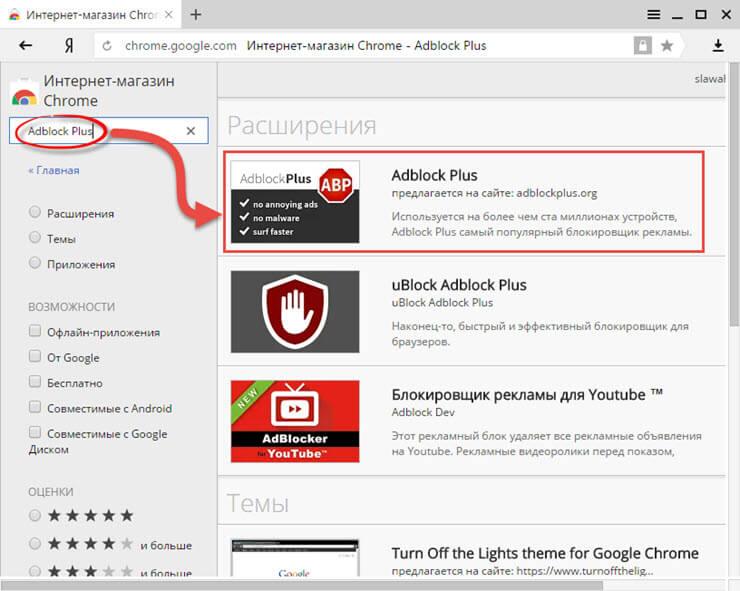
С помощью блокировщика рекламы вы можете защитить себя от вредоносной рекламы, которая может перенаправлять пользователей на вредоносные веб-сайты или загружать вредоносные программы на их устройства без их ведома. Блокировщики рекламы также помогают уменьшить объем данных, используемых при просмотре веб-страниц, поэтому страницы загружаются быстрее и потребляют меньше энергии аккумулятора при использовании мобильного устройства.
Список лучших бесплатных блокировщиков рекламы
В этой статье мы поделимся с вами различными вариантами блокировки рекламы. Этот список включает в себя лучшие бесплатные инструменты для блокировки рекламы, которые содержат набор высокоэффективных (и проверенных) инструментов, которые можно использовать с Mozilla Firefox و Google Chrome و Safari
и другие браузеры.
1. Adblock Plus
Adblock Plus
услуга Adblock Plus Это самое популярное программное обеспечение для блокировки рекламы в мире, которым пользуются миллионы людей по всему миру. Он блокирует все типы рекламы, включая всплывающие окна, видеообъявления и рекламные баннеры. Защищать Adblock Plus Также ваши личные данные, предотвращая отслеживание и вредоносное ПО. Он доступен бесплатно в браузерах Chrome, Firefox, Edge, Opera и Safari. Как Adblock Plus Простота установки и настройки, а также возможность блокировки определенных объявлений или целых веб-сайтов. Благодаря передовой технологии фильтрации вы больше никогда не увидите надоедливую рекламу.
Он блокирует все типы рекламы, включая всплывающие окна, видеообъявления и рекламные баннеры. Защищать Adblock Plus Также ваши личные данные, предотвращая отслеживание и вредоносное ПО. Он доступен бесплатно в браузерах Chrome, Firefox, Edge, Opera и Safari. Как Adblock Plus Простота установки и настройки, а также возможность блокировки определенных объявлений или целых веб-сайтов. Благодаря передовой технологии фильтрации вы больше никогда не увидите надоедливую рекламу.
2. AdGuard
Блокировщик рекламы AdGuard
услуга AdGuard Это лучшее в мире решение для блокировки рекламы и защиты конфиденциальности в Интернете. Он активно блокирует все формы онлайн-рекламы, включая баннеры, всплывающие окна, автоматическое воспроизведение видео, отслеживающие файлы cookie и другие формы вредоносного ПО. Содержать AdGuard Также имеет функцию защиты конфиденциальности, которая блокирует более 600 трекеров и инструментов аналитики, чтобы защитить ваши личные данные от раскрытия.
AdGuard Прост в использовании и работает с любым браузером или устройством. После установки для его настройки не требуются какие-либо технические знания, и он начнет работать автоматически. Он также предлагает настраиваемые списки фильтров, которые можно изменить в зависимости от типа рекламы, которую вы хотите заблокировать.
Бесплатная версия AdGuard Он оснащен функциями, которые позволяют блокировать рекламу на веб-сайтах, в приложениях и играх, а также на вредоносных веб-сайтах. Премиум-версия добавляет дополнительные функции, такие как родительский контроль и блокировка рекламы для потоковых сервисов, таких как Netflix و Hulu шифрование сайта и многое другое.
AdGuard Это эффективный способ избавиться от надоедливой рекламы и одновременно защитить компьютер от вредоносных программ.
Вам также может быть интересно узнать о: Как настроить AdGuard DNS в Windows 10 для удаления рекламы وКак заблокировать рекламу на устройствах Android с помощью частного DNS.
3. UBlock Origin
UBlock Origin
услуга uBlock Origin Это бесплатное расширение для браузера с открытым исходным кодом, разработанное и поддерживаемое его создателем. Раймонд Хилл. Первоначально он был выпущен в 2014 году как эффективная альтернатива другим блокировщикам рекламы, доступным в то время. С тех пор он стал одним из самых популярных блокировщиков рекламы: только в Chrome его скачали более 10 миллионов раз.
Смысл uBlock Origin Это позволяет пользователям отфильтровывать нежелательный контент при просмотре веб-страниц. Это включает в себя блокировку рекламы, всплывающих окон, трекеров и другого вредоносного контента, который может замедлить работу в Интернете или поставить под угрозу вашу конфиденциальность.
я uBlock Origin Также множество функций настройки, позволяющих настроить тип блокируемого контента. Вы также можете использовать его для создания пользовательских списков блокировки для определенных веб-сайтов или даже отдельных элементов на веб-сайтах, таких как изображения или сценарии.
Расширение доступно для всех основных браузеров, включая Chrome, Firefox, Edge и Opera. Популярность uBlock Origin выросла благодаря сочетанию эффективности и простоты использования. Он достаточно легкий, чтобы не влиять на скорость просмотра, и в то же время достаточно мощный, чтобы блокировать любой вредоносный контент, с которым вы можете столкнуться в Интернете.
4. Окончательный блокировщик рекламы
Окончательный блокировщик рекламы
услуга Блокировщик рекламы Ultimate Это идеальный выбор для тех, кто ищет надежное и эффективное решение для блокировки рекламы. Он блокирует все типы рекламы, включая всплывающие окна, баннеры, видеообъявления с автоматическим воспроизведением и многое другое. Бесплатная версия AdBlocker Ultimate работает с Chrome, Safari, Firefox и Edge و Opera Его можно установить как расширение или приложение. С мощными фильтрами и настраиваемыми настройками он дает пользователям полный контроль над рекламой, которую они видят.
Кроме того, он обеспечивает Блокировщик рекламы Ultimate Расширенные функции, такие как защита от вредоносных программ, защита от отслеживания и параметры белого списка, помогают защитить ваши данные. Благодаря простому процессу установки он делает Блокировщик рекламы Ultimate Защитить себя от навязчивой рекламы, продолжая пользоваться любимыми веб-сайтами, очень просто.
Благодаря простому процессу установки он делает Блокировщик рекламы Ultimate Защитить себя от навязчивой рекламы, продолжая пользоваться любимыми веб-сайтами, очень просто.
5. Блокировка рекламы
Блокировка рекламы
Разработано Блокировка рекламы Чтобы удалить все типы рекламы, за одним исключением, и удалить каждую рекламу, которую мы пробовали на нескольких веб-сайтах. Служба блокирует каждую рекламу на веб-сайтах, которые мы тестировали в этой статье, а также рекламу на YouTube и других потоковых сайтах.
По умолчанию программа настроена так, чтобы блокировать всю возможную рекламу, с которой вы можете столкнуться. Добавить веб-сайты в белый список легко, нажав «Настройки«с последующим»Рассылка Новостей». Вы также можете изменить некоторые настройки фильтра, если хотите. Так что есть хороший шанс. Тем не менее, вы захотите оставить эти настройки такими, какие они есть.
6. AdBlock
AdBlock
Понятно, почему выбирают AdBlock Как второй вариант, близкий к AdGuard В нашем рейтинге блокировки рекламы.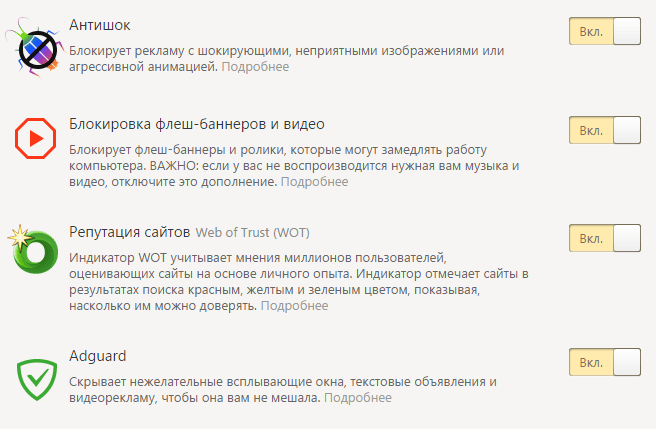 Легкое и мощное приложение может удалить все виды рекламы в Интернете, включая баннеры, всплывающие окна и видеообъявления.
Легкое и мощное приложение может удалить все виды рекламы в Интернете, включая баннеры, всплывающие окна и видеообъявления.
Это также предотвращает отслеживание вас в Интернете рекламодателями и помогает повысить скорость загрузки страниц в браузере и время работы от батареи вашего устройства.
Самое приятное то, что версии этого приложения для Android и iOS бесплатны. Недостаток в том, что AdBlock У него нет многих функций, которые предоставляют другие альтернативы, например, отсутствие функции пользовательских фильтров.
7. Ghostery
Ghostery
услуга Ghostery — Блокировщик конфиденциальности Это может помочь вам предотвратить отслеживание трекеров в Интернете, когда вы просматриваете популярные браузеры, такие как Chrome, Safari, Firefox, Edge и Opera.
не Ghostery Он не только блокирует рекламу, но и не позволяет трекерам записывать вашу активность на нескольких сайтах, помогая вам работать над защитой вашей конфиденциальности в Интернете. Он имеет рейтинг 4 звезды из 5, и на момент написания этой статьи у него было около 864593 XNUMX пользователей.
Он имеет рейтинг 4 звезды из 5, и на момент написания этой статьи у него было около 864593 XNUMX пользователей.
Как установить блокировщик всплывающих окон
Всплывающие окна могут быть невероятно раздражающими и навязчивыми, особенно при работе в Интернете. Но, к счастью, есть способы предотвратить их появление. Установка блокировщика всплывающих окон — один из самых эффективных способов предотвратить появление всплывающих окон на экране.
Блокировщик всплывающих окон — это программа или расширение для браузера, которое предотвращает появление всплывающих окон на вашем компьютере или устройстве во время просмотра веб-страниц.
Это поможет защитить вас от вредоносных веб-сайтов, а также уменьшит количество нежелательных прерываний, когда вы пытаетесь читать или смотреть что-то в Интернете.
Чтобы установить блокировщик всплывающих окон на свой компьютер, начните с поиска «Блокировщики всплывающих оконв предпочитаемой вами поисковой системе, а затем выберите тот, который лучше всего соответствует вашим потребностям.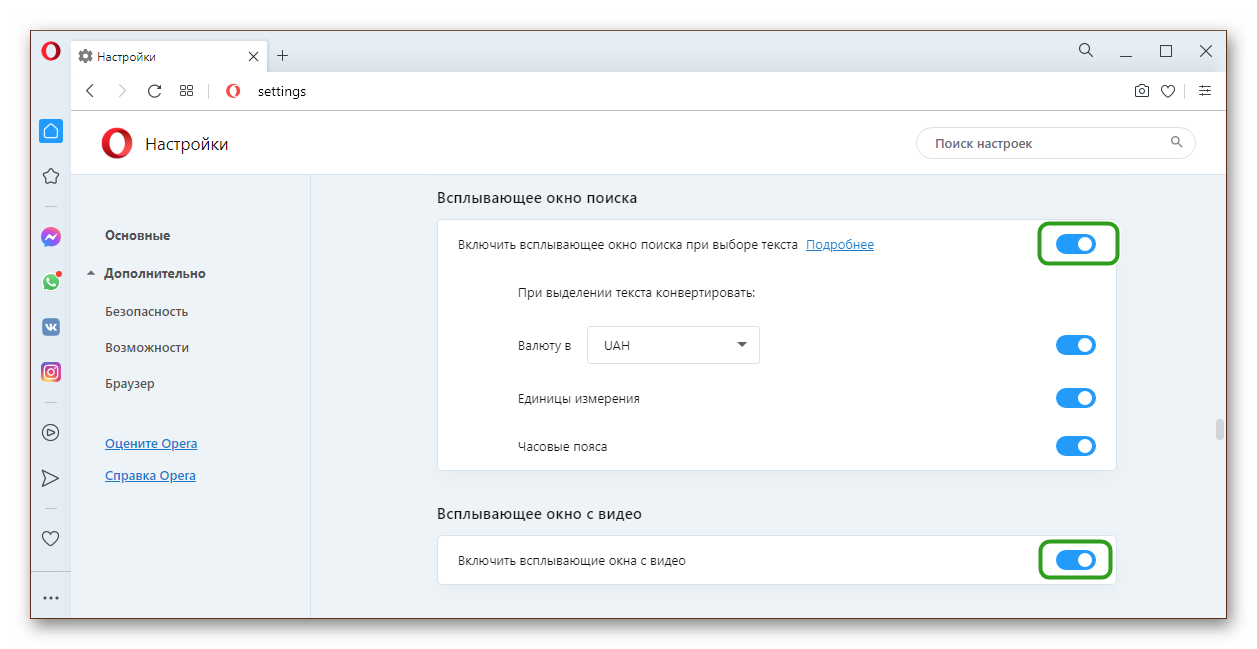 Общие параметры включают в себя:
Общие параметры включают в себя:
- AdBlock Plus (Доступно для браузеров Chrome и Firefox).
- Poper Blocker (для Хрома).
- uBlock Origin (Для браузеров Safari и Firefox).
- Стоп-реклама (для Windows).
Выбрав программное обеспечение, загрузите его на свой компьютер и следуйте инструкциям на веб-сайте программного обеспечения, чтобы правильно установить его.
Если вы используете Google Chrome или другие браузеры, такие как Opera или Safari, вы также можете рассмотреть возможность установки расширения, такого как uBlock Origin و AdBlock Plus و Ghostery.
Как настроить блокировщик рекламы или всплывающих окон
Устали от надоедливых всплывающих окон и навязчивой рекламы во время просмотра веб-страниц? К счастью, существует множество способов настроить блокировщик рекламы или всплывающих окон, чтобы вам было удобнее просматривать веб-страницы.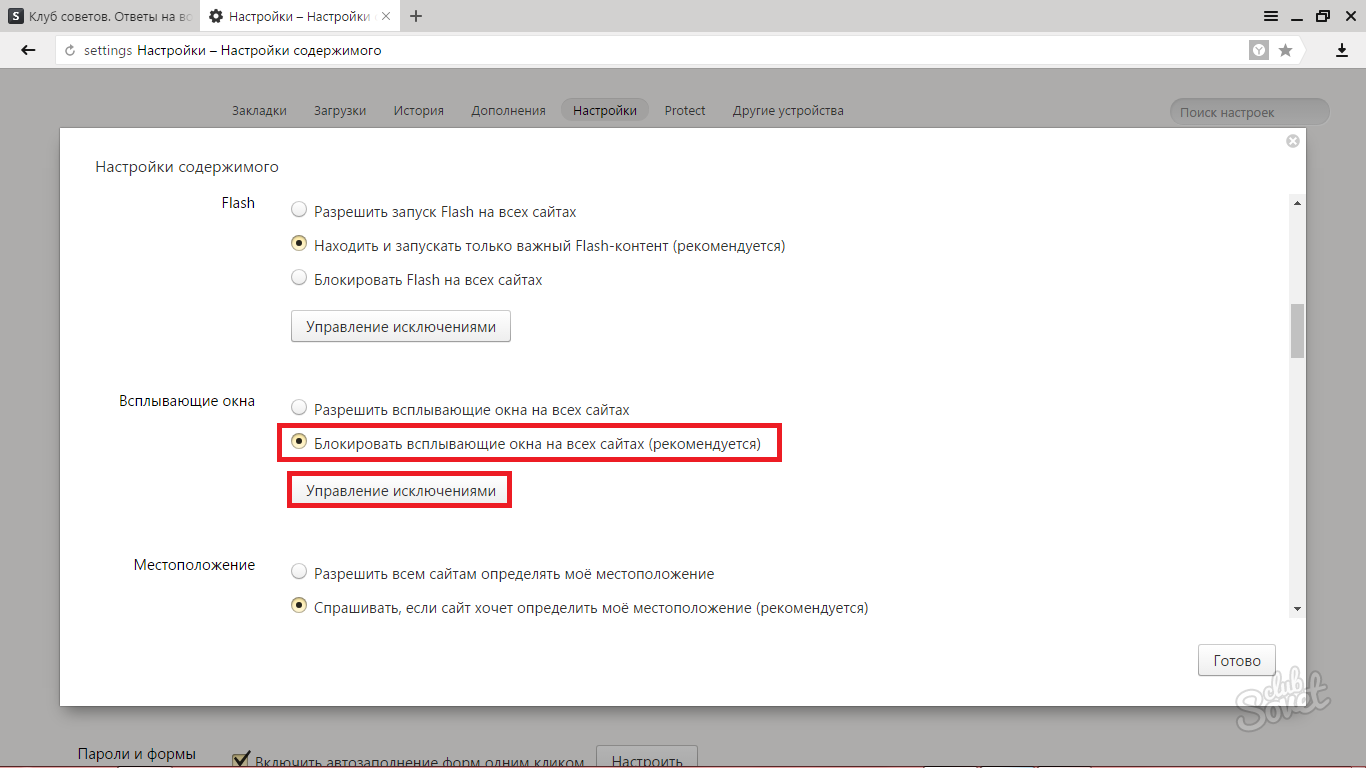 Вот простое руководство по настройке блокировщиков рекламы и всплывающих окон для оптимальной защиты:
Вот простое руководство по настройке блокировщиков рекламы и всплывающих окон для оптимальной защиты:
- Установите блокировщик рекламы. Лучший способ защитить себя от онлайн-рекламы — установить надежный сторонний блокировщик рекламы. Популярные расширения браузера, такие как uBlock Origin و AdBlock Plus و Ghostery Отличные варианты, обеспечивающие эффективную защиту от рекламы и всплывающих окон.
- Добавляйте сайты в черный список. Вы можете настроить Блокировщик рекламы свою учетную запись, добавив веб-сайты, рекламу которых вы больше не хотите видеть. Это особенно полезно, если вы часто посещаете одни и те же сайты и снова и снова получаете одну и ту же рекламу.
- Включить режимНе отслеживатьв настройках вашего браузера.
 Эта функция не позволяет рекламодателям отслеживать ваши веб-привычки, поэтому они не могут показывать вам таргетированную рекламу на основе вашей истории посещений или интересов.
Эта функция не позволяет рекламодателям отслеживать ваши веб-привычки, поэтому они не могут показывать вам таргетированную рекламу на основе вашей истории посещений или интересов. - Настройте автоматические фильтры в почтовой программе или расширении браузера (если доступно). Автоматические фильтры могут помочь вам избавиться от ненужных вещей.
Какие типы рекламы можно заблокировать?
Реклама повсюду и может быть невероятно раздражающей. К счастью, с помощью Блокировщики рекламы Вы можете остановить натиск всплывающих окон, баннеров и другой навязчивой рекламы. Блокировщики рекламы бывают разных форм и размеров и могут блокировать все типы рекламы, включая всплывающие окна, баннеры, видео с автоматическим воспроизведением, сценарии отслеживания и многое другое.
всплывающие окна Это один из самых распространенных типов рекламы, блокируемых блокировщиками рекламы. Всплывающая реклама Это те, которые внезапно появляются на вашем экране без какого-либо предупреждения или разрешения с вашей стороны. Обычно они пытаются что-то продать или продвинуть товар или услугу. Обычно они занимают большую часть вашего экрана и могут привести к загрузке вредоносных программ, если вы нажмете на них. Блокировщики рекламы следят за тем, чтобы они вообще не отображались в вашем браузере.
Всплывающая реклама Это те, которые внезапно появляются на вашем экране без какого-либо предупреждения или разрешения с вашей стороны. Обычно они пытаются что-то продать или продвинуть товар или услугу. Обычно они занимают большую часть вашего экрана и могут привести к загрузке вредоносных программ, если вы нажмете на них. Блокировщики рекламы следят за тем, чтобы они вообще не отображались в вашем браузере.
Баннеры также часто блокируются блокировщиками рекламы. Баннеры — это небольшие прямоугольные изображения, которые появляются по бокам или вверху веб-страниц.
Обычно они рекламируют что-то, связанное с содержанием веб-сайта или предоставляемыми вами услугами. Хотя они не всегда так навязчивы, как всплывающие окна, они все же занимают ценное пространство на веб-страницах, которое можно использовать для получения более актуальной информации о том, что может предложить сайт.
Расширения для браузера Chrome
Расширения браузера Chrome — это небольшие программы, добавляющие дополнительные функции в веб-браузер Chrome. Они позволяют настраивать работу в Интернете, добавляя новые функции и улучшая существующие. Расширения можно использовать для блокировки рекламы, сохранения паролей и закладок, управления загрузками или даже игр. Благодаря постоянно растущей библиотеке расширений, доступных для загрузки в Интернет-магазине Chrome, вы сможете найти то, что удовлетворит любые потребности. Будь то инструмент для повышения производительности или просто развлечение, для Chrome есть расширение, которое может помочь улучшить работу в Интернете.
Они позволяют настраивать работу в Интернете, добавляя новые функции и улучшая существующие. Расширения можно использовать для блокировки рекламы, сохранения паролей и закладок, управления загрузками или даже игр. Благодаря постоянно растущей библиотеке расширений, доступных для загрузки в Интернет-магазине Chrome, вы сможете найти то, что удовлетворит любые потребности. Будь то инструмент для повышения производительности или просто развлечение, для Chrome есть расширение, которое может помочь улучшить работу в Интернете.
Расширения для браузера Фаерфокс
Вы ищете способы улучшить работу браузера Firefox? Вам повезло, потому что существует множество доступных расширений браузера Firefox, которые помогут вам получить максимальную отдачу от просмотра. Из Блокировщики рекламы Для VPN эти надстройки могут помочь защитить вашу конфиденциальность и безопасность, упрощая быстрый поиск того, что вам нужно.
AdBlocker для YouTube ™ — отличный способ убрать раздражающую рекламу с вашей любимой потоковой платформы.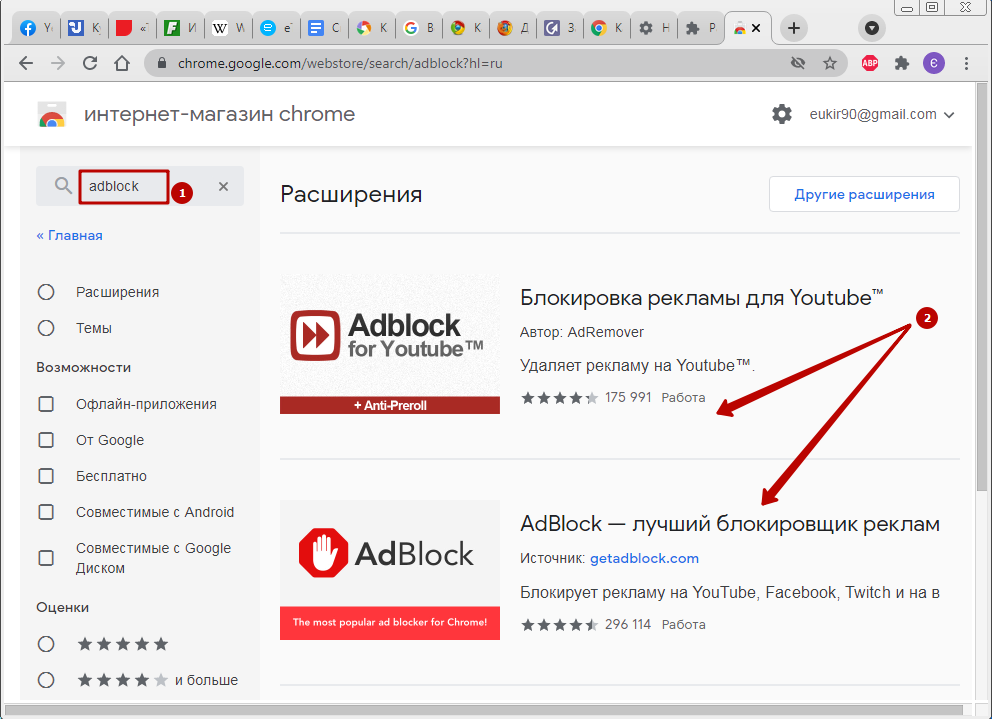 Он имеет рейтинг 4 из 5 и имеет 481060 XNUMX пользователей.
Он имеет рейтинг 4 из 5 и имеет 481060 XNUMX пользователей.
Browsec VPN — бесплатный VPN для Firefox Это еще одно отличное расширение, которое помогает защитить вашу личность и данные в Интернете при просмотре веб-страниц с помощью Firefox. У него 419796 4 пользователей, и он имеет рейтинг 5 из XNUMX звезд.
Приложение может помочь Ghostery — Блокировщик конфиденциальности Запретите трекерам следить за вами в Интернете, пока вы пользуетесь браузером Firefox. Ghostery не только блокирует рекламу, но и не позволяет трекерам записывать вашу активность на нескольких сайтах, что помогает защитить вашу конфиденциальность в Интернете. Он имеет рейтинг 4 из 5 звезд и имеет 864593 XNUMX пользователя.
uBlock Origin от Рэймонда Хилла Это бесплатное расширение для блокировки рекламы, которое блокирует всплывающие окна, видео в начале ролика и другие типы рекламы.
Расширения браузера Edge
Браузер Edge — это популярный веб-браузер от Microsoft, который предоставляет пользователям оптимизированную работу в Интернете. Edge также имеет ряд доступных расширений, которые можно использовать для дальнейшего улучшения вашего опыта. От блокировщиков рекламы и средств защиты конфиденциальности до блокировщиков контента и многого другого — существует расширение практически для любых целей.
Edge также имеет ряд доступных расширений, которые можно использовать для дальнейшего улучшения вашего опыта. От блокировщиков рекламы и средств защиты конфиденциальности до блокировщиков контента и многого другого — существует расширение практически для любых целей.
AdBlock Plus Это одно из самых популярных расширений, доступных для Edge. Он блокирует рекламу, всплывающие окна, видеообъявления и другой навязчивый контент, облегчая просмотр веб-страниц без рекламы. Он доступен для Chrome, Firefox, Opera, Safari, Android и iOS в дополнение к Edge.
Подготовить uBlock Origin Еще один отличный вариант, который сопротивляется тому, чтобы его называли блокировщиком рекламы, и вместо этого называет себя «Блокировщик широкого контента». Это расширение с открытым исходным кодом блокирует рекламу и другой нежелательный контент, а также защищает вашу конфиденциальность с помощью таких функций, как защита от отслеживания и вредоносных программ.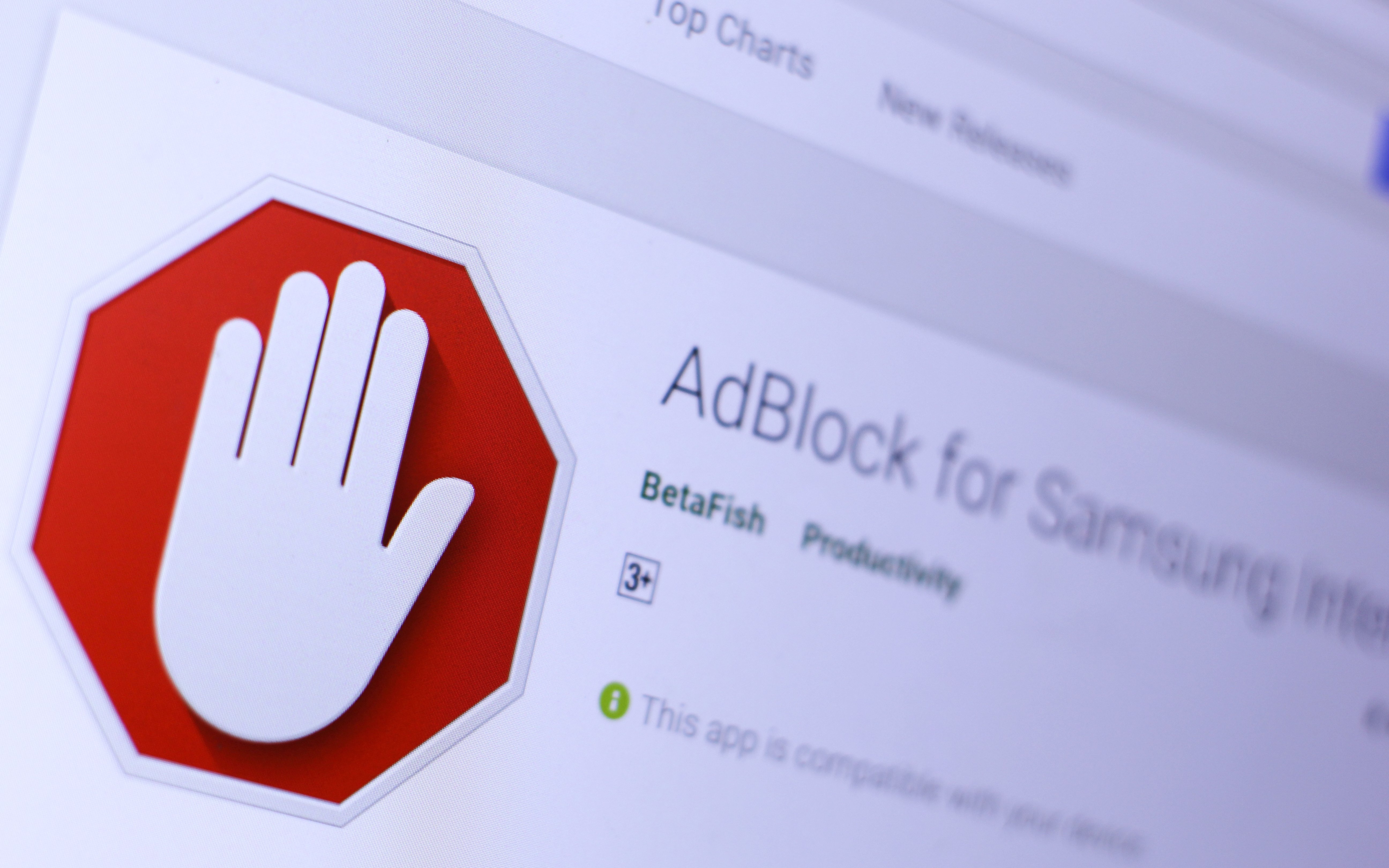
Блокировщик рекламы для YouTube Это расширение, созданное специально для يوتيوب которые хотят, чтобы навязчивая реклама не мешала их просмотру. Он работает в браузерах Chrome и Firefox, а также в браузерах Edge, поэтому вы можете наслаждаться непрерывным видео каждый раз, когда посещаете сайт.
Расширения браузера Опера
Opera — это бесплатный веб-браузер со встроенными функциями, помогающими защитить вашу конфиденциальность и безопасность в Интернете.
Подготовить Adblock Plus Одно из самых популярных расширений Opera, это мощный блокировщик рекламы, который помогает защитить ваш просмотр от надоедливых всплывающих окон и навязчивой рекламы.
работы по расширению Opera Tracker и блокировщик рекламы Он также блокирует трекеры и файлы cookie, поэтому вы можете быть уверены, что ваши данные останутся в безопасности.
Кроме того, дольше uBlock Origin Отличный способ заблокировать нежелательный контент с веб-сайтов, защищая вас от вредоносных ссылок и скриптов.
С этими мощными расширениями, установленными в вашем браузере, вы можете быть уверены, что ваши онлайн-действия будут конфиденциальными, при этом наслаждаясь бесперебойной работой в Интернете.
Расширения браузера Сафари
Браузер Safari
Это один из самых популярных веб-браузеров, и существует множество доступных расширений для улучшения работы в Интернете. Расширения позволяют настраивать браузер, блокировать рекламу и всплывающие окна, защищать вашу конфиденциальность, повышать скорость и производительность и многое другое.
Блокировщики рекламы — отличный способ защитить ваш браузер от назойливой рекламы и всплывающих окон. Общие блокировщики рекламы включают
Полный блокировщик рекламы в Safari و Блокировка рекламы و AdGuard و 1Блокер و Адблок Плюс (ABP) و Ghostery. Эти расширения могут помочь вам заблокировать все типы рекламы, а также трекеры, вредоносные программы и фишинговые сайты, чтобы вы могли безопасно просматривать веб-страницы.
Расширения конфиденциальности, такие как Ghostery В защите ваших данных во время просмотра веб-страниц. Эти расширения будут блокировать рекламу, защищая вашу информацию от вредоносных веб-сайтов.
Существует также множество надстроек, ориентированных на повышение производительности, для Safari
Что может помочь сделать просмотр более эффективным. Плагины, такие как LastPass أو 1Password Облегчение входа на веб-сайты с помощью входа в один клик или безопасного хранения пароля. Другие полезные дополнения включают средства проверки грамматики, такие как Grammarly или текстовые расширители, такие как TextExpander Это автоматизирует задачи ввода, чтобы вам не приходилось вводить одни и те же фразы.
Заключение
Блокировщики рекламы являются важным инструментом для всех, кто хочет путешествовать по Интернету, не подвергаясь бомбардировке рекламой. Они помогают защитить вашу конфиденциальность, защитить вас от вредоносных веб-сайтов и сделать просмотр быстрее и удобнее.
AdBlock Plus Это один из самых популярных доступных блокировщиков рекламы, который работает со многими настольными и мобильными браузерами, включая Firefox, Safari, Chrome и Opera.
также Ghostery Это еще один блокировщик рекламы с высоким рейтингом, который предлагает дополнительные функции, такие как защита от отслеживания файлов cookie, вредоносных программ и сценариев майнинга криптовалюты.
также разрешено Блокировщик рекламы Ultimate Пользователи могут блокировать рекламу на всех своих устройствах, обеспечивая при этом приятный пользовательский опыт.
В конечном счете, блокировщики рекламы являются обязательными для всех, кто хочет получить больше удовольствия от просмотра веб-страниц.
Мы надеемся, что эта статья окажется для вас полезной. Лучшие бесплатные блокировщики рекламы и всплывающих окон В 2023 году. Делитесь своим мнением и опытом в комментариях.
Интернет — Блокировка рекламы
Блокировка рекламы
Показывать программы:
С любой лицензиейБесплатнаяУсловно-бесплатнаяБесплатная (с рекламой)Демо версияТолько данныеПлатнаяВсе ОСWindows 12Windows 11Windows 10Windows 8. 1Windows 8Windows 7VistaWinXPWin98WinNT 4.xWinMEWin2000Win2003MS-DOS
1Windows 8Windows 7VistaWinXPWin98WinNT 4.xWinMEWin2000Win2003MS-DOS
Сортировать по:
Дате обновленияРазмеру файлаРейтингу скачивания
Советуем обратить внимание
Эта программа не только чистит систему
Ускоряет систему, реестр и доступ в Интернет. Оптимизирует, чистит и исправляет все проблемы с ПК в 1 клик. Выявляет и удаляет шпионские и рекламные модули.
Программа — победитель многих конкурсов… Подробнее
SponsorBlock 5.4.6
Полезное дополнение для всех популярных браузеров, включая Firefox, Google Chrome, Safari, Edge, а также мобильные браузеры, который предназначен для того, чтобы в автоматическом режиме пропускать те фрагменты видео на YouTube где есть спонсорская реклама…
get_app672 | Бесплатная |
AdwCleaner 8.4.0
AdwCleaner — бесплатная программа от Malwarebytes для борьбы с нежелательным и рекламным ПО, которые появляются на ПК после установки различных приложений. Результаты отображаются в логе с указанием файлов и ключей реестра, которые можно удалить.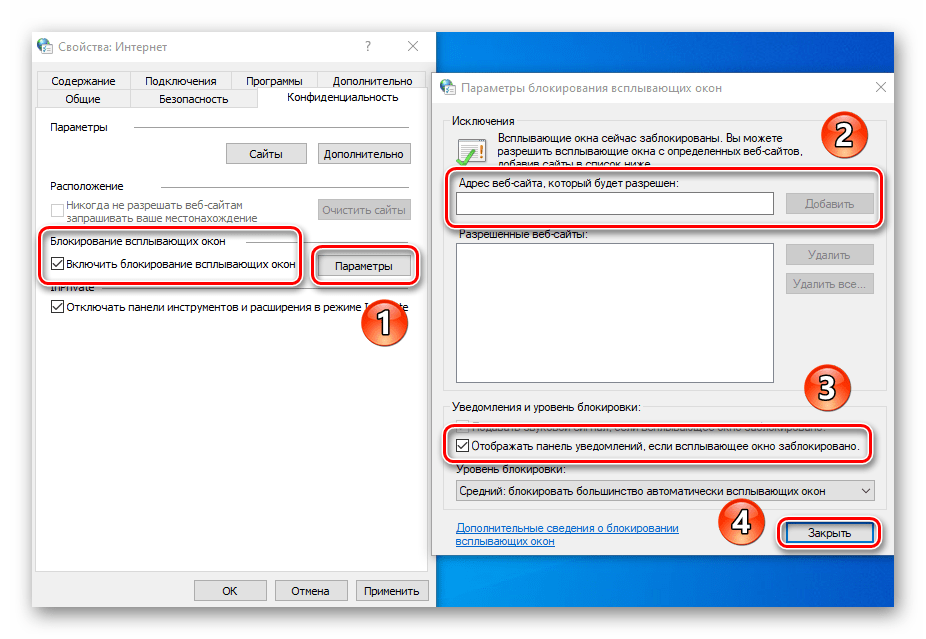 ..
..
get_app423 216 | Бесплатная |
Ghostery Midnight 1.1.2 Beta
Удобный инструмент, предоставляющий пользователю функции блокировки рекламы и защиты конфиденциальности для любых десктопных приложений, использующих сетевое подключение. Также имеется встроенный VPN, позволяющий выбрать один из шести доступных серверов…
get_app599 | Условно-бесплатная |
CLIQZ 1.27.3
Бесплатный веб-браузер на базе Firefox с расширенными функциями защиты конфиденциальности данных, быстрым поиском, а также включающий в себя инструменты для защиты от фишинговых атак, блокировки отслеживающих модулей, раздражающих объявлений и рекламы…
get_app2 399 | Бесплатная |
ADcleaner 1.6.5
AdCleaner — инструмент для блокировки назойливой рекламы, всплывающих окон и защиты ярлыков браузеров от изменения их сторонними программами…
get_app4 544 | Условно-бесплатная |
Privacy Badger 1.0.1 для Mozilla Firefox
Privacy Badger — браузерное расширение, которое может блокировать размещенные на сайтах отслеживающие модули действий пользователя, в том числе и шпионские утилиты, скрытые cookie-файлы и т.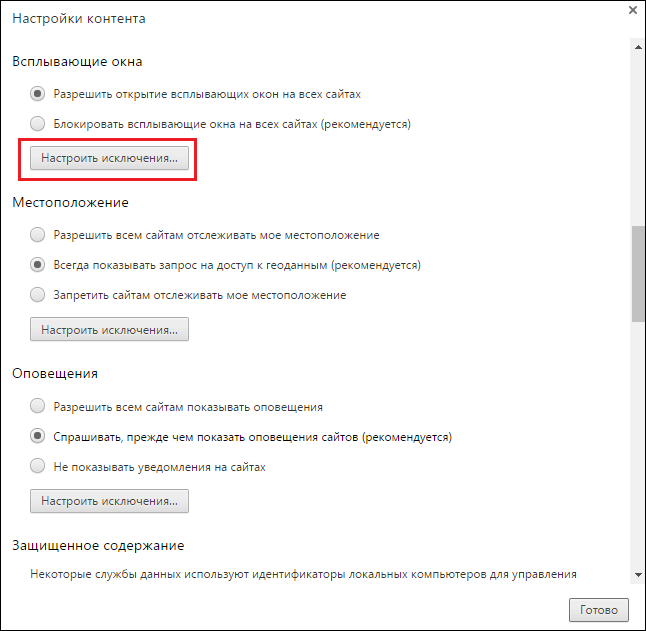 д….
д….
get_app1 525 | Бесплатная |
Webmail Ad Blocker 4.28.1 для Mozilla Firefox
Webmail Ad Blocker — расширение для Mozilla Firefox для блокировки рекламы с правой стороны экрана при использовании Yahoo Mail,Hotmail и Gmail…
get_app2 581 | Бесплатная |
Ad Muncher 4.94 Build 34121
Ad Muncher — эффективная резалка рекламы, с помощью которой можно существенно повысить скорость загрузки страницы и сэкономить трафик. Утилита блокирует всплывающие окна, баннеры и другие рекламные вставки, поддерживает практически все популярные браузеры…
get_app191 087 | Бесплатная |
SkyDNS Agent 2.3.63.4
SkyDNS Agent — агент интернет-фильтра, обеспечивающий безопасную и быструю работу в Интернете и ограждающий вас от опасных и нежелательных сайтов, назойливой рекламы, ботнетов и вирусов…
get_app22 359 | Бесплатная |
Антиблокиратор сайтов 1.0.6
Антиблокиратор сайтов — утилита для разблокировки сайтов, которые были заблокированы вирусами или интернет-мошенниками. ..
..
get_app19 696 | Бесплатная |
Savetraf 1.4
Savetraf — ускоритель интернета с функцией кэширования и архивации. Помогает сократить расходы на Интернет и увеличить скорость загрузки страниц…
get_app7 693 | Условно-бесплатная |
ETraffic 2.8.4
Это программа, которая сжимает трафик Интернета (HTTP протокол), блокирует рекламу, скрывает ваш реальный IP адрес, ускоряет загрузку страниц….
get_app40 552 | Условно-бесплатная |
АТGuard 3.22
АТGuard — Лучший firewall! Вырезает ненужную рекламу, блокирует cookies, refferers, отслеживает все сетевые подключения. При попытке вторжения извне программа выдает сообщение с вариантами устранения вторжения….
get_app38 768 | Бесплатная |
Самые популярные
Новые публикации
Блокировщик всплывающих окон для Chrome™ — Блокировщик всплывающих окон
Блокируйте всплывающие окна, рекламу, запросы файлов cookie, трекеры, уведомления, рекламу в социальных сетях и многое другое. Чистый опыт просмотра начинается сегодня.
Чистый опыт просмотра начинается сегодня.
С Poper Blocker вы будете наслаждаться спокойным просмотром без отвлекающих факторов, автоматически удаляя всплывающие окна, рекламу, баннеры с запросами файлов cookie, уведомления сайтов, рекламу в социальных сетях и многое другое! Ознакомьтесь с нашими ключевыми особенностями: 🛑 Блокируйте все типы всплывающих окон на любом сайте: Теперь вы можете полностью заблокировать любой тип всплывающей рекламы, независимо от того, какой веб-сайт вы просматриваете. Poper запомнит, что было заблокировано, поэтому всплывающее окно останется заблокированным и невидимым. 📰 Блокировка рекламы на любом сайте: Наслаждайтесь работой в Интернете, автоматически скрывая бесконечную рекламу на любом веб-сайте (не включая видеорекламу). ▶️ Скрыть рекламу в видео на YouTube: Наслаждайтесь видео и музыкой на YouTube без надоедливой рекламы. 👤 Удалите рекламу и спонсируемый контент в социальных сетях: Наслаждайтесь просмотром Facebook, Instagram, LinkedIn и Twitter без отвлекающих факторов, без рекламы, которая засоряет вашу ленту.🍪 Скрыть запросы на согласие и сообщения о согласии на использование файлов cookie при просмотре: Почему большинство веб-сайтов требуют нашего внимания, чтобы просмотреть их баннер с уведомлением о файлах cookie? Удалите эти баннеры и сообщения, чтобы обеспечить беспрепятственный просмотр. 🗑️ Удалите расширенные всплывающие окна (оверлеи), которые скрывают контент и страницы, которые вы просматриваете: Оверлеи — это мешающие препятствия, которые создают наложение изображения поверх просматриваемой веб-страницы. Большинство блокировщиков контента не останавливают оверлеи, но Poper Blocker это делает. ❗ Блокируйте уведомления сайтов, которые отвлекают вас: Постоянные уведомления на посещаемом вами веб-сайте отвлекают и не нужны. Poper автоматически заблокирует все уведомления сайта. 🖱️ Скройте любой элемент веб-интерфейса простым щелчком мыши: Скрывайте веб-элементы и настраивайте работу в Интернете одним щелчком мыши. 📖 Просматривайте заблокированный контент и историю действий, чтобы понять, что и где блокируется: Просмотрите свою историю блокировщика Poper, чтобы увидеть, что было заблокировано.
Вы можете внести изменения в заблокированный контент и историю действий в любое время. ✔️ Создайте белый список сайтов, на которых разрешены всплывающие окна: В любое время вносите изменения в список одобренных сайтов. Poper Blocker — это специализированное расширение Adblock для Chrome, которое блокирует все типы всплывающих окон и рекламы на любых веб-сайтах. Пока вы транслируете свое любимое шоу или игру, просматриваете контент для взрослых или читаете новости, Poper Blocker работает в фоновом режиме, останавливая всплывающие окна с рекламой и уведомляя вас, когда всплывающее окно заблокировано. Это не только обеспечивает просмотр без отвлекающих факторов, но и помогает поддерживать высокую загрузку ЦП, что приводит к более плавной работе и производительности. Готовы остановить всплывающие окна, рекламу, наложения и навязчивые уведомления? Зарегистрируйтесь сегодня и получите БЕСПЛАТНУЮ 7-дневную пробную версию и узнайте, каким должен быть Интернет. Наша технология: С помощью наших клиентов мы можем сопоставить все веб-сайты, которые обслуживают всплывающие окна, оверлеи и попандеры.
Каждый посещенный URL-адрес проверяется и регистрируется в нашей базе данных, чтобы определить необходимое решение для блокировки. Poper Blocker также получает и анализирует актуальные данные о посещаемых сайтах. Чтобы эффективно блокировать все всплывающие окна, нам потребуется ваше разрешение на доступ к этой информации. Все остальное, что вам нужно знать, вы найдете в нашей Политике конфиденциальности: https://poperblocker.com/privacy/
Веб-сайт
Дополнительная информация
Версия: 6.3.1
Обновлено: 15 мая 2023 г.
Размер: 2,42 МБ
Языки: Просмотреть все 24
Разработчик
Связаться с разработчиком
Политика конфиденциальности
Как заблокировать всплывающие окна на всех платформах
Всплывающие окна, их виды и зачем с ними бороться
Как заблокировать всплывающие окна на мобильных устройствах:
Android
Отключение всплывающих окон через настройки браузеров
Использование AdGuard Ad Blocker для Андроид
iOS
Отключение всплывающих окон через настройки браузера
Использование AdGuard Ad Blocker для iOS
Как блокировать всплывающие окна на компьютерах: Windows и Mac
Отключение всплывающих окон через настройки браузеров
Установка расширения для блокировки рекламы с
Использование AdGuard Ad Blocker для Windows и Mac
Какое решение выбрать
Инструкция по установке AdGuard
Всплывающие окна, их виды и зачем с ними бороться
Всплывающие окна существуют столько же, сколько существует Интернет, и, похоже, в ближайшее время они никуда не денутся. Здесь мы расскажем вам о них и дадим несколько советов, как убрать всплывающие окна и защитить свои компьютеры и устройства от многочисленных угроз.
Здесь мы расскажем вам о них и дадим несколько советов, как убрать всплывающие окна и защитить свои компьютеры и устройства от многочисленных угроз.
Для того, чтобы вы получили более четкое представление о том, что такое всплывающие окна, давайте взглянем на различные типы этих надоедливых thnigs (надо знать своего врага, верно?).
Хитрый клик-под
Сейчас почти все браузеры умеют убирать всплывающие окна, показывающие служебные сообщения при блокировке окна. Но есть одна важная деталь — возможности этих браузеров распространяются только на те окна, которые открываются автоматически. Недолго думая, рекламодатели изменили свою стратегию — всплывающие окна начинают появляться сразу после совершения пользователем какого-либо действия на веб-странице (например, после клика по ней).
Наверняка вы не раз сталкивались с такими окнами. Они открываются, как только вы пытаетесь перейти по ссылке или открыть изображение. Очень часто такой подход ставит в тупик алгоритм блокировщика браузера, поэтому он не может расшифровать, является ли открытое окно результатом действий пользователя или это действительно реклама.
На самом деле, это конец эволюции встроенных в браузеры блокировщиков всплывающих окон, которая поначалу казалась довольно многообещающей. Невозможно определить, содержит ли всплывающее окно рекламу или какую-либо полезную информацию, а это означает, что окна, появляющиеся по клику, могут оставаться с нами надолго. Конечно, это касается только встроенных в браузер опций защиты, а не специальных средств блокировки всплывающих окон, которые описаны ниже в этой статье.
Всплывающие окна и скрытые вирусы
Описанный выше сценарий сейчас самый популярный, но не единственный. Сегодня всплывающие окна активно используются для распространения вирусов. Как только вирус попадает в компьютер, он начинает время от времени показывать пользователю всплывающие окна (которые могут даже содержать порнографические материалы), заставляя их нажать на рекламу. Действительно «вирусная реклама»!
По иронии судьбы, некоторые вирусы попадают на устройство пользователя через что-то вроде «Ваш компьютер заражен! Отсканируйте сейчас» всплывающие окна с рекламой. Вот почему важно устанавливать любое программное обеспечение только из надежных источников.
Вот почему важно устанавливать любое программное обеспечение только из надежных источников.
Всплывающие окна, которые появляются из-за уже установленных вирусов, не могут быть удалены средствами блокировки рекламы. Единственным способом удаления таких всплывающих окон является программа, которая может удалять вирусы (антивирусы, антивредоносные программы).
Кстати, сегодня все чаще встречается сценарий, когда вирус, который проявляется как расширение браузера. Это означает, что вы должны быть осторожны/осторожны и проверять безопасность всех программ и компонентов, которые вы хотите установить.
Поддельные всплывающие окна
Существующие вредоносные схемы уязвимы для блокировщиков рекламы, поэтому полнофункциональные всплывающие окна стали менее популярными. Индустрия нашла им замену — баннеры, которые выглядят как поп-апы и имеют такие же элементы управления. Такие баннеры только имитируют всплывающие окна. Блокировщики всплывающих окон не могут блокировать такие всплывающие окна, потому что с технической точки зрения они являются частью веб-страницы, но их можно заблокировать с помощью сторонних блокировщиков рекламы.
Фальшивые кнопки закрытия
Об этом приеме следует упомянуть отдельно. Наиболее типичная реакция пользователя на всплывающее окно — нажать кнопку «Закрыть»/«Отмена» в углу. Некоторые рекламодатели злоупотребляют этим и создают экранные кнопки или элементы управления, напоминающие кнопку «Закрыть», заставляя пользователей нажимать на фактическое объявление или URL-адрес вместо закрытия всплывающего окна. Были даже случаи, когда всплывающее окно увеличивалось в последнюю секунду, поэтому пользователи промахивались по объявлению вместо кнопки «Закрыть». Поэтому неудивительно, что многие люди хотят знать, как блокировать всплывающие окна.
Всплывающие окна против внимательных пользователей
Всплывающие окна, которые пытались дезориентировать даже очень внимательных пользователей, приобрели свою популярность к середине нулевых, когда Windows XP была наиболее часто используемой ОС и почти у всех пользователей окна были одинаковыми. Потом появилась Vista 7 и «черная магия» уже не могла работать. Теперь пользовательский интерфейс стал очень гибким и основывался на индивидуальных настройках. В результате было проблемой найти два компьютера с похожим интерфейсом. Пользователи начали различать ложь и перестали нажимать на такие объявления. Однако и сейчас некоторые сайты содержат такого рода «окна», так как значительная часть пользователей до сих пор не может отличить обман.
Теперь пользовательский интерфейс стал очень гибким и основывался на индивидуальных настройках. В результате было проблемой найти два компьютера с похожим интерфейсом. Пользователи начали различать ложь и перестали нажимать на такие объявления. Однако и сейчас некоторые сайты содержат такого рода «окна», так как значительная часть пользователей до сих пор не может отличить обман.
Всплывающие окна «Привет, как дела»
Сегодня пользователи широко воспринимают термин «всплывающее окно», рассматривая его как нечто большее, чем просто окно ОС. Для большинства пользователей всплывающее окно — это просто какой-то большой квадратный баннер с кнопкой «Закрыть». Эти баннеры широко используются рекламодателями для нежелательной рекламы. Вы наверняка видели такие сообщения типа «Ваш браузер нуждается в обновлении» с последующей «возможностью» обновиться. Обычно это появляется после того, как была установлена какая-то неизвестная программа.
Всплывающие окна, которые выглядят как сообщения из Skype, Facebook и других популярных социальных сетей, можно выделить в отдельную группу. Эти маленькие окна появляются на вашем экране и часто предназначены для получения вашей конфиденциальной информации. Во всяком случае, эти всплывающие окна не выглядят многообещающе.
Эти маленькие окна появляются на вашем экране и часто предназначены для получения вашей конфиденциальной информации. Во всяком случае, эти всплывающие окна не выглядят многообещающе.
В Интернете есть еще много разных всплывающих окон, мы рассмотрели только их основные виды. Но, к счастью, есть различные способы блокировки всплывающих окон. Давайте отойдем от теории и ответим на вопрос, как убрать всплывающую рекламу.
Как заблокировать всплывающие окна на мобильных устройствах
В настоящее время мы используем наши мобильные телефоны много раз в день не только для звонков, но и для поиска информации в Интернете, общения на разных платформах, просмотра видео онлайн, просмотра фотографий и т. д. Рекламные объявления, которые постоянно появляются на экране, мешают вам и тратят ваше время (и данные). Они становятся настолько раздражающими, что вы начинаете думать о хорошем решении для блокировки рекламы.
В этой части статьи мы рассмотрим разные способы блокировки мобильных устройств на двух разных операционных системах: Android и iOS.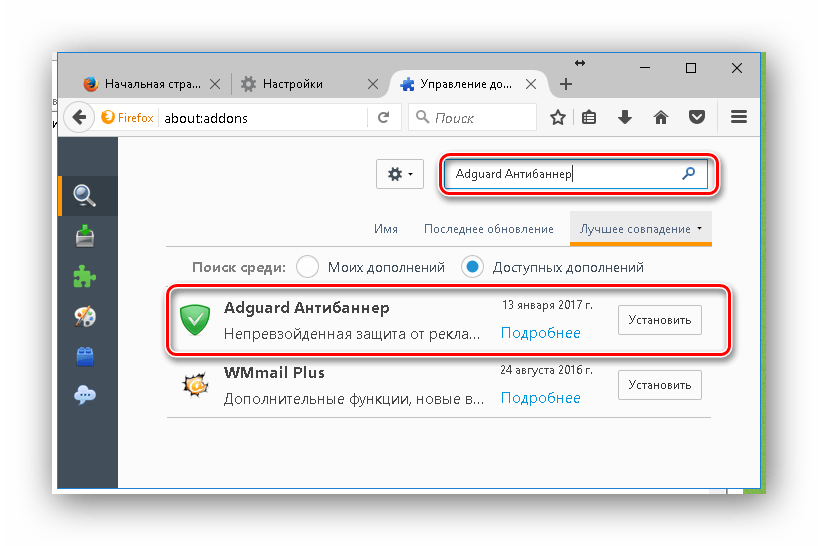
Блокировка всплывающих окон на Android
Многие интернет-пользователи до сих пор пытаются бороться с рекламой самостоятельно и закрывают всплывающую рекламу вручную, потому что просто не знают о других, более простых способах борьбы с этими назойливыми монстрами.
Когда мы говорим о блокировке рекламы, мы в первую очередь имеем в виду всплывающую рекламу на каждом посещаемом нами веб-сайте. Итак, пришло время объявить о первом методе удаления всплывающих окон — блокировке всплывающих окон в настройках браузера на вашем Android-устройстве.
Как отключить всплывающие окна с помощью настроек браузера
Как упоминалось выше, некоторые браузеры имеют функцию разрешения/блокировки всплывающих окон в настройках. Учтите, что не каждый браузер на Android дает нам такую возможность. Однако, поскольку ситуация может незначительно меняться в зависимости от версии платформы и конкретного браузера, мы решили не описывать каждый конкретный способ для каждого отдельного браузера на каждом устройстве. Давайте просто рассмотрим этот метод блокировки на примере одного из самых известных браузеров — Google Chrome.
Давайте просто рассмотрим этот метод блокировки на примере одного из самых известных браузеров — Google Chrome.
Поскольку подход практически одинаков для каждого браузера, вы сможете легко найти подходящие настройки и в своем любимом браузере.
Как заблокировать всплывающие окна в Chrome на Android
Вот как заблокировать всплывающие окна в Chrome с помощью настроек браузера:
Откройте браузер Chrome
Коснитесь трехточечного меню (⋮) в правом верхнем углу
Коснитесь Настройки сайта
Найти всплывающие окна и перенаправления
Выключить «Всплывающие окна и перенаправления»
Теперь давайте рассмотрим плюсы и минусы этого метода.
Преимущества:
Не нужно ничего устанавливать для блокировки всплывающих окон в браузере
Недостатки:
Не все надоедливые всплывающие окна блокируются этим методом;
Не каждый браузер и версия Android позволяют удалять всплывающие окна с помощью настроек браузера.
Чтобы избавиться от надоедливой рекламы во всех браузерах и приложениях на Android-устройстве, вам нужна уникальная многофункциональная программа. К счастью, такая программа существует! И вы найдете информацию об этом в следующем параграфе.
Как отключить всплывающие окна с помощью AdGuard Ad Blocker для Android
«Почему я должен сам закрывать надоедливые окна и настраивать параметры?» — спросите вы. Что ж, не нужно делать эту неблагодарную работу самостоятельно. В настоящее время пользователи могут выбирать из множества приложений, которые могут самостоятельно удалять всплывающие окна. И у нас есть идеальное решение для вас.
AdGuard — самый эффективный способ блокировки надоедливой рекламы и всплывающих окон. Просто скачайте AdGuard для Android, и он удалит рекламу во всех браузерах и приложениях на вашем устройстве. Можешь представить? ВСЕ приложения и ВСЕ браузеры сразу станут свободными от рекламы!
Кроме того, AdGuard предотвращает загрузку вредоносных программ и посещение фишинговых сайтов.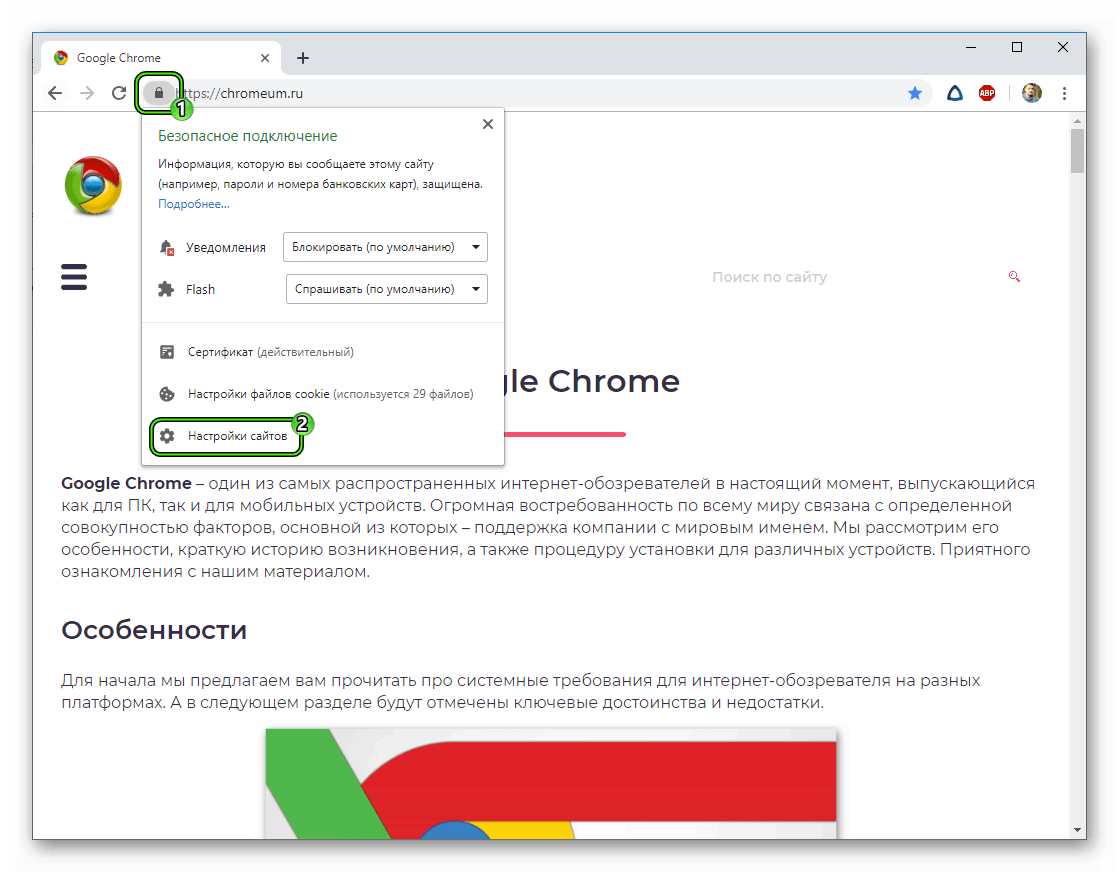 Более того, он защищает ваше устройство от всех трекеров и счетчиков. Ваши данные в безопасности, пока вы путешествуете по Интернету с AdGuard.
Более того, он защищает ваше устройство от всех трекеров и счетчиков. Ваши данные в безопасности, пока вы путешествуете по Интернету с AdGuard.
Чтобы получить более четкое представление обо всех функциях и возможностях AdGuard для Android, просмотрите следующий список его преимуществ и недостатков.
Преимущества:
С AdGuard для Android:
Вы оцените высокое качество фильтрации;
Вы не заметите никакой рекламы и трекеров в браузерах и приложениях;
Ускорится загрузка страниц;
Вы будете защищены от вредоносных и фишинговых сайтов;
Вы избавитесь от всех трекеров и аналитических систем;
У вас будет поддержка 24/7
Недостатки:
Часть функций AdGuard для Android является платной
Чтобы скачать AdGuard для Android прямо сейчас, перейдите к инструкции по его установке.
Блокировка всплывающих окон на iPhone/iPad
Теперь пришло время просмотреть способы блокировки всплывающих окон для устройств на другой операционной системе — iOS.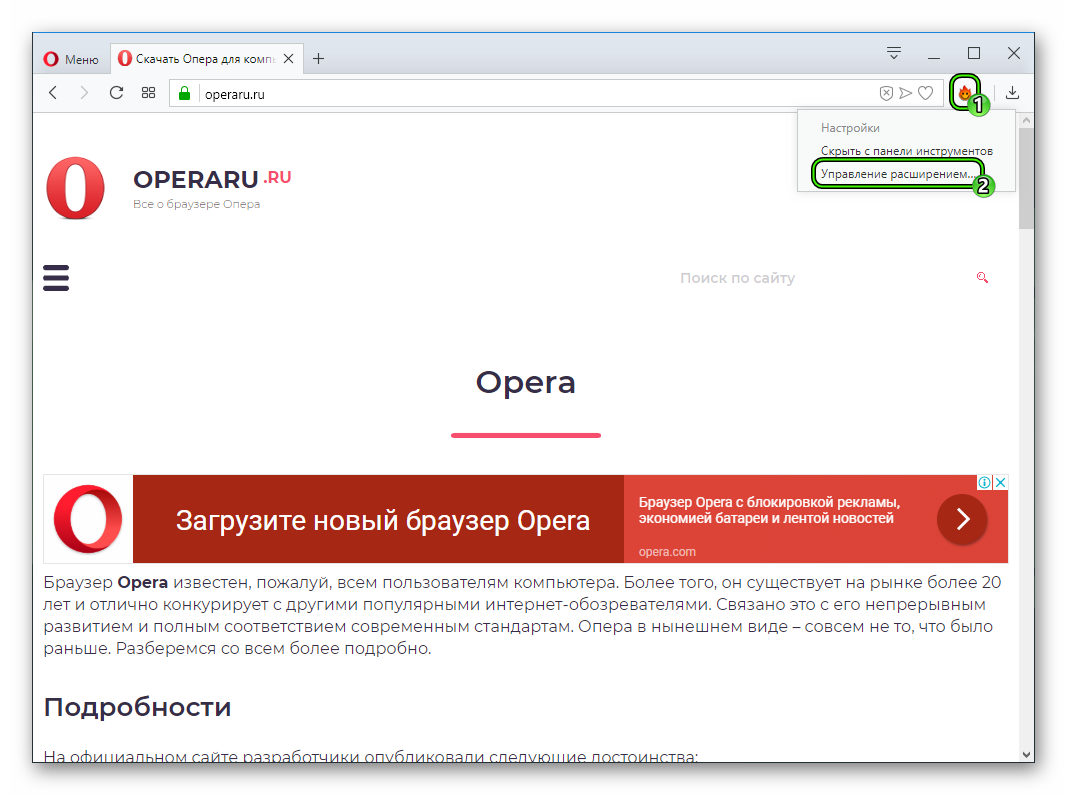
Как отключить всплывающие окна в настройках браузера Safari на iPhone/iPad
Не секрет, что самым популярным браузером на устройствах iOS является Safari, который также является браузером по умолчанию.
Вот как отключить всплывающие окна в Safari (iOS) с помощью настроек браузера:
Откройте настройки iOS
Коснитесь Safari
Включите параметр «Блокировать всплывающие окна» (он находится в разделе «Общие»)
Таким же образом вы можете отключить всплывающие окна в Safari на устройствах iOS. Давайте посмотрим на преимущества и недостатки отключения всплывающих окон в настройках Safari.
Преимущества:
Блокировка через настройки Safari — очень быстрое решение
Вы можете включить блокировку, не устанавливая ничего на свое устройство
Недостатки:
Вероятность того, что вы избавитесь от всех надоедливых баннеров, очень мала;
Вы не сможете управлять фильтрацией
В любом случае вы можете открыть всплывающее окно, введя новый URL-адрес или поисковый запрос в поле поиска, чтобы перейти на новый сайт. Но это не очень удобный способ удаления всплывающих окон.
Но это не очень удобный способ удаления всплывающих окон.
Как отключить всплывающие окна с помощью блокировщика рекламы AdGuard для iOS
Как и в случае с Android, есть отличное решение для отключения навязчивой рекламы и на iPhone/iPad. Просто скачав приложение для блокировки рекламы, вы можете забыть о всплывающих окнах, видеорекламе и других надоедливых баннерах в Интернете.
AdGuard для iOS — идеальное приложение, которое устраняет все виды рекламы в Safari. Не менее важно, что он защищает ваши личные данные от множества трекеров и аналитических систем и экономит ваш трафик. Приложение содержит различные фильтры и эффективно блокирует виджеты социальных сетей.
Он также блокирует рекламу в других браузерах и в некоторых приложениях, позволяя вам настраивать параметры DNS. Кроме того, он включает в себя функцию AdGuard Assistant, которая помогает пользователям управлять фильтрацией прямо в браузере.
Вот основные преимущества и недостатки блокировки всплывающих окон с помощью AdGuard для iOS:
Преимущества:
С AdGuard для iOS:
Вы оцените высокое качество фильтрации;
Больше не будет рекламы и трекеров в браузерах и некоторых приложениях;
Ускорится загрузка страниц;
Вы можете смотреть YouTube без рекламы с помощью нашего плеера;
Вы будете защищены от вредоносных и фишинговых сайтов;
У вас будет поддержка 24/7
Недостатки:
AdGuard не может блокировать всю рекламу во всех приложениях из-за политики Apple, которая ограничивает функциональность всех приложений, блокирующих рекламу;
Часть функционала AdGuard для iOS платная
Чтобы установить прямо сейчас, перейдите к инструкции по установке.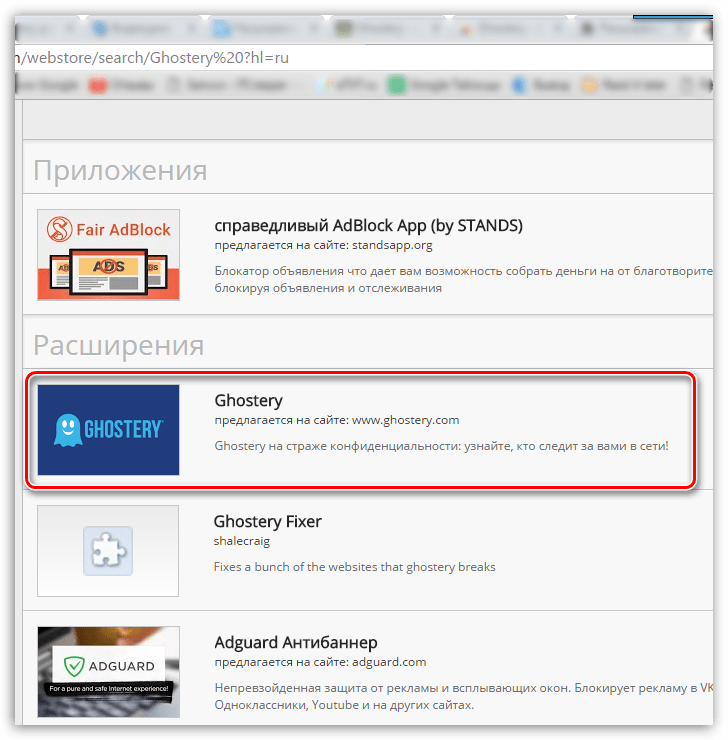
Как заблокировать всплывающие окна на компьютере
Во время работы за компьютером вы часто используете Интернет для поиска информации, онлайн-обработки различных файлов, отправки сообщений электронной почты и т. д. Иногда хочется расслабиться и посмотреть видео или сериалы, или показать ребенку мультфильм. Но мы не можем сосредоточиться на работе или приятно провести время в сети из-за еще большего количества назойливой всплывающей рекламы. Они заполняют все пространство вокруг нас, предлагая что-то купить, подписаться на какую-то рассылку, обновить программу и т. д.
Как предотвратить появление на экране таких навязчивых элементов? В следующих частях нашей статьи мы расскажем, как раз и навсегда избавиться от всплывающей рекламы на компьютере.
Блокировка всплывающих окон в Windows и Mac
Как и в случае с мобильными устройствами, для компьютеров существует несколько различных методов блокировки. Давайте посмотрим на них поближе.
Как отключить всплывающие окна с помощью настроек браузеров (на вашем ПК)
Независимо от того, на какой платформе вы работаете, вам всегда предлагается широкий выбор браузеров со встроенными возможностями блокировки. Принцип блокировки всплывающих окон принципиально не отличается в зависимости от браузера, поэтому давайте посмотрим, как это сделать в Chrome, например, и в Safari, самом популярном браузере на macOS. После того, как вы прочитали инструкции для одного браузера, вы сможете легко применить их для другого.
Принцип блокировки всплывающих окон принципиально не отличается в зависимости от браузера, поэтому давайте посмотрим, как это сделать в Chrome, например, и в Safari, самом популярном браузере на macOS. После того, как вы прочитали инструкции для одного браузера, вы сможете легко применить их для другого.
Как отключить всплывающие окна в Chrome
Чтобы заблокировать всплывающие окна с помощью настроек браузера в Chrome, выполните следующие действия:
Откройте Chrome
Нажмите меню из трех точек (⋮) в правом верхнем углу
Нажмите Настройки, а затем Конфиденциальность и безопасность
Найти всплывающие окна и перенаправления
Выберите «Не разрешать сайтам отправлять всплывающие окна или использовать перенаправления»
Вы можете настроить разрешения для определенных веб-сайтов, добавив их в «Разрешено» и « Запрещено»*.
Как отключить всплывающие окна в Safari (Mac)
Safari также предоставляет простой способ блокировки всплывающих окон через настройки браузера. Вот он:
Вот он:
Откройте Safari
Нажмите Safari в верхнем левом углу и выберите «Настройки»
На вкладке «Веб-сайты» вы можете настроить параметры, чтобы разрешить или заблокировать некоторые или все всплывающие окна
На вкладке «Безопасность» включите настройка предупреждения при посещении мошеннических веб-сайтов
Также убедитесь, что не установлены надстройки, которые вы хотели бы отключить. Перейдите на вкладку «Расширения» в настройках Safari, чтобы проверить это.
Теперь давайте оценим преимущества и недостатки отключения всплывающих окон через настройки браузеров.
Преимущества:
Быстрая и простая настройка блокировки всплывающих окон прямо в браузере;
Не нужно ничего устанавливать для блокировки всплывающих окон в браузере
Недостатки:
При использовании этого метода блокируются не все виды всплывающих баннеров;
Вероятно, вам придется снова и снова активировать эти опции при обновлении браузера
Как блокировать всплывающие окна с помощью расширений для блокировки рекламы
Расширения для блокировки рекламы долгое время были неплохим решением для борьбы с всплывающими окнами. К сожалению, в настоящее время их возможности заметно ограничены браузерами.
К сожалению, в настоящее время их возможности заметно ограничены браузерами.
Существуют различные расширения для отключения всплывающих окон, но каждое из них предназначено для блокировки рекламы в конкретном браузере. Вы можете найти такие дополнения в различных интернет-магазинах, таких как дополнения Firefox, Chrome Web Store или Mac App Store и т. д.
AdGuard входит в список самых эффективных расширений для блокировки рекламы. Есть расширения AdGuard для всех популярных браузеров: Firefox, Chrome, Safari, Opera, Edge, Яндекс и др.
Расширения AdGuard отлично блокируют рекламу, всплывающие окна, видеообъявления, баннеры в браузерах и защищают ваши личные данные от трекеров и фишинговых сайтов. Вы можете легко управлять процессом фильтрации: добавлять некоторые сайты в белый список, включать/отключать широкий спектр фильтров или создавать собственные правила фильтрации. Кроме того, есть очень удобный инструмент для блокировки раздражающих элементов или сообщений о веб-сайтах прямо на странице.
Но, как уже упоминалось, расширения, блокирующие рекламу, теперь имеют большие проблемы из-за ограничений некоторых браузеров. Расширение AdGuard работает лучше других, но даже при этом фильтрация ограничена возможностями браузеров.
Итак, давайте посмотрим на плюсы и минусы использования расширений для блокировки рекламы.
Преимущества:
Расширения просты в установке и настройке;
Расширения браузера, блокирующие рекламу, в основном бесплатны;
Позволяет блокировать некоторые виды всплывающих окон
Недостатки:
Более низкое качество фильтрации из-за ограничений браузеров;
Одно конкретное расширение блокирует рекламу в одном конкретном браузере (реклама не блокируется в других браузерах и приложениях).
Все эти способы заставляют задуматься: «Есть ли какая-нибудь программа, способная блокировать все всплывающие окна и прочую рекламу сразу во всех браузерах? А может быть, есть что-то, что помогает нам блокировать рекламу не только в браузерах, но и в другие приложения тоже.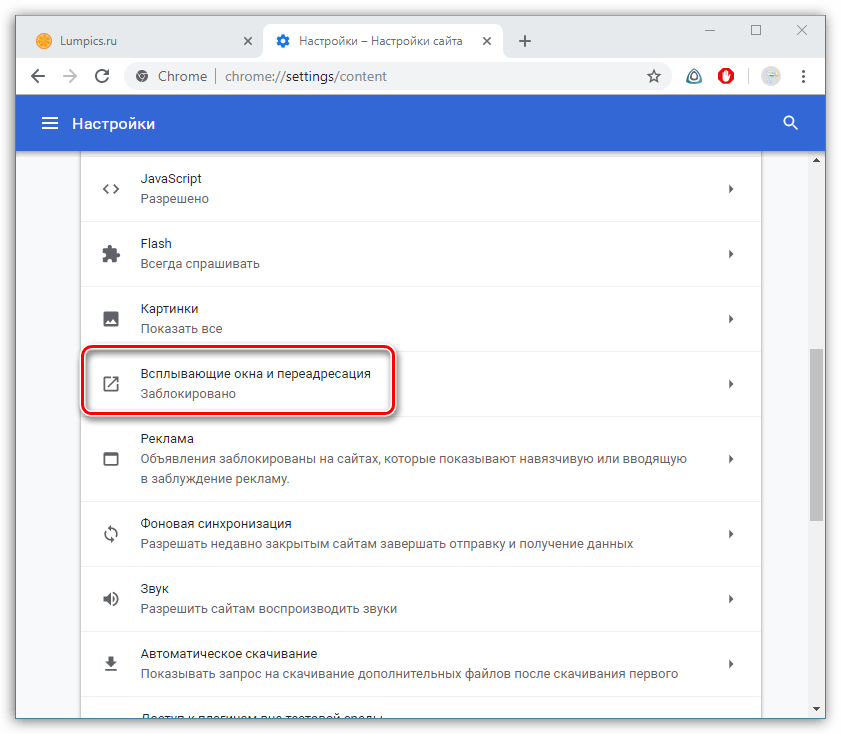 ..»
..»
Мы ответим на этот вопрос в нашей следующей главе.
Приложение AdGuard ‒ эффективный и надежный помощник в борьбе с всплывающими окнами на вашем компьютере
AdGuard — это самостоятельная программа, удаляющая рекламу во всех браузерах и приложениях на вашем ПК. Вам больше не нужно заходить в настройки браузера и искать там функции блокировки. Вам не нужно устанавливать расширения для каждого используемого вами браузера. AdGuard заменяет сотни ненужных шагов всего двумя — скачать и установить AdGuard.
Кроме того, приложение защищает вашу конфиденциальность, блокируя все виды систем слежения, предотвращая посещение фишинговых веб-сайтов и установку вредоносных программ. Все это в одном приложении.
У нас есть два настольных приложения для разных операционных систем: AdGuard для Windows и AdGuard для Mac. Давайте пройдемся по их особенностям отдельно.
AdGuard для Windows
AdGuard для Windows — это уникальная настольная программа, которая содержит все необходимые функции для идеальной работы в Интернете. Он работает в любом браузере и приложении, предоставляя наиболее эффективные инструменты для блокировки рекламы, защиты конфиденциальности и родительского контроля.
Он работает в любом браузере и приложении, предоставляя наиболее эффективные инструменты для блокировки рекламы, защиты конфиденциальности и родительского контроля.
AdGuard фильтрует все виды рекламы: всплывающие окна, видеообъявления, баннеры и тому подобное. Все, что вы увидите при посещении веб-сайтов, — это чистые страницы с контентом, за которым вы пришли.
Помимо блокировки рекламы наиболее важными функциями AdGuard для Windows являются:
Безопасность просмотра — AdGuard проверяет каждую страницу на наличие вредоносного контента и блокирует запросы с потенциально опасных сайтов;
Скрытый режим — AdGuard защищает ваши личные данные, борясь со всеми шпионящими за вами трекерами и аналитическими системами; блокирует сторонние файлы cookie и может маскировать ваш IP-адрес и т. д.
Родительский контроль — AdGuard защищает ваших детей в Интернете, блокируя доступ к нежелательным веб-сайтам. Он удаляет непристойные материалы из результатов поиска и предоставляет родителям настраиваемый черный список.
DNS-защита — дополнительные параметры защиты конфиденциальности на уровне DNS с помощью пользовательского DNS-сервера
Белый список — выберите сайты, для которых вы хотите отключить фильтрацию
Чтобы установить AdGuard для Windows, перейдите к инструкции по установке.
AdGuard для Mac
AdGuard для Mac — это автономный блокировщик рекламы, разработанный специально для macOS. AdGuard знает, как блокировать всплывающие окна, видеообъявления, баннеры и тому подобное во всех браузерах и даже в других приложениях, защищая при этом вашу конфиденциальность.
В дополнение к блокировке рекламы AdGuard для Mac обеспечивает:
Безопасность просмотра — AdGuard защищает вас от вредоносных программ и фишинговых веб-сайтов;
Скрытый режим — AdGuard борется со всеми шпионящими за вами трекерами и аналитическими системами благодаря специальному фильтру «Защита от слежения» и ряду других методов
Фильтрация внутри приложений — AdGuard позволяет фильтровать трафик любого приложения, установленного на вашем Mac (не только браузеров) фильтрацию которых вы хотите отключить
Эти и многие другие полезные функции будут вам доступны, если вы установите приложение AdGuard.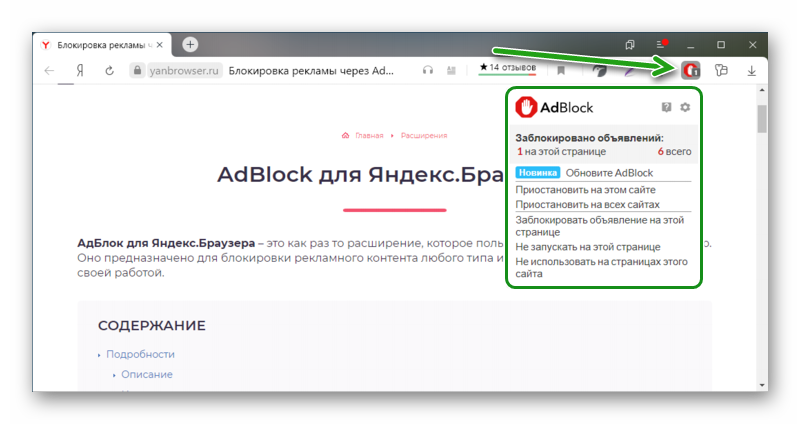
Инструкции по установке AdGuard для Mac вы найдете здесь.
Теперь давайте выделим основные преимущества и недостатки использования приложения AdGuard.
Преимущества:
С AdGuard для Mac и AdGuard для Windows вы получите:
Высокое качество фильтрации;
Использование приложений и браузеров без рекламы;
Более быстрая загрузка страниц;
Защита от систем слежения и аналитических систем;
Защита от вредоносных и фишинговых сайтов;
Настраиваемая защита (если вы не хотите блокировать рекламу на некоторых сайтах/приложениях)
поддержка 24/7;
Бесплатный тестовый период (перед покупкой программы вы можете попробовать AdGuard)
Недостатки:
И AdGuard для Windows, и AdGuard для Mac являются платными приложениями
Какое решение выбрать
Мы постарались подробно осветить все возможные способы блокировки всплывающих окон в браузерах и приложениях на разных устройствах и платформах. Теперь мы хотели бы обобщить всю информацию, чтобы помочь вам выбрать наиболее подходящий для вас способ.
Теперь мы хотели бы обобщить всю информацию, чтобы помочь вам выбрать наиболее подходящий для вас способ.
С помощью следующей сравнительной таблицы вы сможете проанализировать эффективность трех различных методов блокировки всплывающих окон, взглянув на функции, которые они выполняют.
Сравнение различных способов блокировки всплывающих окон
| Блокировка через настройки браузеров | Блокировка с помощью расширений для блокировки рекламы | Блокировка всплывающих окон с помощью AdGuard | |
|---|---|---|---|
| Блокировка всплывающих окон | ✓ | ✓ | ✓ |
| Блокирует другие типы навязчивой рекламы | ✗ | ✓ | ✓ |
| Фильтрация во всех браузерах (и почти во всех приложениях) | ✗ | ✗ | ✓ |
| Ускоряет загрузку страницы | ✗ | Так себе | ✓ |
| Защита от вредоносных программ | ✗ | ✗ | ✓ |
| Защита конфиденциальности | ✗ | ✗ | ✓ |
| Родительский контроль, защита DNS | ✗ | ✗ | ✓ |
| Простая и быстрая установка | ✓ | ✓ | ✓ |
Как видите, AdGuard — это самый универсальный и эффективный метод блокировки всплывающих окон и другой рекламы (а также онлайн-угроз!) на вашем устройстве и/или компьютере.
Для тех, кто хочет получить AdGuard прямо сейчас, вот инструкции по установке для каждой операционной системы.
Как скачать и установить AdGuard на Android, iOS, Windows и Mac
AdGuard для Android
Прежде всего, разрешите установку приложений из неизвестных источников в настройках ОС вашего устройства. Для этого вам потребуется:
Для Android 8+: начните загрузку AdGuard apk (см. следующий шаг), вам будет предложено дать разрешение. Нажмите «Настройки» в открывшемся окне и включите переключатель «Разрешить из этого источника». Затем возобновите установку.
Для Android 6 и 7: откройте «Настройки» и выберите «Дополнительные настройки» в разделе «Система и устройство». Включите Неизвестные источники и нажмите OK в окне системного предупреждения.
Для Android 5: откройте «Настройки» и выберите «Безопасность» в разделе «Личное». Включите Неизвестные источники и нажмите OK в окне системного предупреждения.
Теперь вы можете установить приложение на свое устройство. Запустите браузер и введите следующий URL-адрес: https://adguard.com/apk или отсканируйте этот QR-код:
Запустите браузер и введите следующий URL-адрес: https://adguard.com/apk или отсканируйте этот QR-код:
Вы увидите запрос на сохранение загруженного файла. Нажмите ОК.
Когда загрузка будет завершена, система спросит вас, хотите ли вы установить приложение AdGuard. Нажмите Установить.
AdGuard теперь установлен на вашем устройстве. Для получения более подробных шагов настройки ознакомьтесь с этой инструкцией.
AdGuard для iOS
Просто загрузите AdGuard для iOS из App Store
Кроме того, вы можете найти «adguard» в App Store и загрузить его.
AdGuard для Windows
Перейдите на сайт AdGuard и нажмите Скачать;
После завершения загрузки нажмите «Выполнить» на панели загрузок или щелкните имя файла _adguardInstaller.exe_ ;
Вы увидите диалоговое окно «Контроль учетных записей пользователей» с запросом разрешения приложению вносить изменения в ваш компьютер. Нажмите Да;
Принять условия, нажав соответствующую кнопку в нижней части окна;
Далее выберите папку на вашем ПК, куда будет установлено приложение;
Дождитесь завершения установки и нажмите Готово.
AdGuard для Mac
Дождитесь загрузки _AdguardInstaller.dmg_ и дважды щелкните его значок в списке загруженных файлов на панели Dock.
Значок AdGuard появится на вашем рабочем столе. Щелкните ее, чтобы открыть приложение установки, и дважды щелкните значок AdGuard в открывшемся окне.
При первом запуске AdGuard ваша операционная система предупредит вас о том, что это приложение было загружено из Интернета. Щелкните Открыть.
На следующем шаге вам нужно нажать «Установить».
Подождите, пока программа установки загрузит необходимые файлы.
Чтобы использовать приложение, вам потребуется пароль администратора для вашей учетной записи macOS. Введите пароль, когда он появится в диалоговом окне, и нажмите OK.
Теперь вы увидите мастер быстрой установки, в котором вам будет предложено настроить защиту под ваши нужды. Вы можете либо сразу приступить к тонкой настройке («Сделаем!»), либо пока пропустить («Оставить как есть»).
 Эта функция не позволяет рекламодателям отслеживать ваши веб-привычки, поэтому они не могут показывать вам таргетированную рекламу на основе вашей истории посещений или интересов.
Эта функция не позволяет рекламодателям отслеживать ваши веб-привычки, поэтому они не могут показывать вам таргетированную рекламу на основе вашей истории посещений или интересов. 🍪 Скрыть запросы на согласие и сообщения о согласии на использование файлов cookie при просмотре:
Почему большинство веб-сайтов требуют нашего внимания, чтобы просмотреть их баннер с уведомлением о файлах cookie?
Удалите эти баннеры и сообщения, чтобы обеспечить беспрепятственный просмотр.
🗑️ Удалите расширенные всплывающие окна (оверлеи), которые скрывают контент и страницы, которые вы просматриваете:
Оверлеи — это мешающие препятствия, которые создают наложение изображения поверх просматриваемой веб-страницы. Большинство блокировщиков контента не останавливают оверлеи, но Poper Blocker это делает.
❗ Блокируйте уведомления сайтов, которые отвлекают вас:
Постоянные уведомления на посещаемом вами веб-сайте отвлекают и не нужны.
Poper автоматически заблокирует все уведомления сайта.
🖱️ Скройте любой элемент веб-интерфейса простым щелчком мыши:
Скрывайте веб-элементы и настраивайте работу в Интернете одним щелчком мыши.
📖 Просматривайте заблокированный контент и историю действий, чтобы понять, что и где блокируется:
Просмотрите свою историю блокировщика Poper, чтобы увидеть, что было заблокировано.
🍪 Скрыть запросы на согласие и сообщения о согласии на использование файлов cookie при просмотре:
Почему большинство веб-сайтов требуют нашего внимания, чтобы просмотреть их баннер с уведомлением о файлах cookie?
Удалите эти баннеры и сообщения, чтобы обеспечить беспрепятственный просмотр.
🗑️ Удалите расширенные всплывающие окна (оверлеи), которые скрывают контент и страницы, которые вы просматриваете:
Оверлеи — это мешающие препятствия, которые создают наложение изображения поверх просматриваемой веб-страницы. Большинство блокировщиков контента не останавливают оверлеи, но Poper Blocker это делает.
❗ Блокируйте уведомления сайтов, которые отвлекают вас:
Постоянные уведомления на посещаемом вами веб-сайте отвлекают и не нужны.
Poper автоматически заблокирует все уведомления сайта.
🖱️ Скройте любой элемент веб-интерфейса простым щелчком мыши:
Скрывайте веб-элементы и настраивайте работу в Интернете одним щелчком мыши.
📖 Просматривайте заблокированный контент и историю действий, чтобы понять, что и где блокируется:
Просмотрите свою историю блокировщика Poper, чтобы увидеть, что было заблокировано. Вы можете внести изменения в заблокированный контент и историю действий в любое время.
✔️ Создайте белый список сайтов, на которых разрешены всплывающие окна:
В любое время вносите изменения в список одобренных сайтов.
Poper Blocker — это специализированное расширение Adblock для Chrome, которое блокирует все типы всплывающих окон и рекламы на любых веб-сайтах. Пока вы транслируете свое любимое шоу или игру, просматриваете контент для взрослых или читаете новости, Poper Blocker работает в фоновом режиме, останавливая всплывающие окна с рекламой и уведомляя вас, когда всплывающее окно заблокировано. Это не только обеспечивает просмотр без отвлекающих факторов, но и помогает поддерживать высокую загрузку ЦП, что приводит к более плавной работе и производительности.
Готовы остановить всплывающие окна, рекламу, наложения и навязчивые уведомления? Зарегистрируйтесь сегодня и получите БЕСПЛАТНУЮ 7-дневную пробную версию и узнайте, каким должен быть Интернет.
Наша технология:
С помощью наших клиентов мы можем сопоставить все веб-сайты, которые обслуживают всплывающие окна, оверлеи и попандеры.
Вы можете внести изменения в заблокированный контент и историю действий в любое время.
✔️ Создайте белый список сайтов, на которых разрешены всплывающие окна:
В любое время вносите изменения в список одобренных сайтов.
Poper Blocker — это специализированное расширение Adblock для Chrome, которое блокирует все типы всплывающих окон и рекламы на любых веб-сайтах. Пока вы транслируете свое любимое шоу или игру, просматриваете контент для взрослых или читаете новости, Poper Blocker работает в фоновом режиме, останавливая всплывающие окна с рекламой и уведомляя вас, когда всплывающее окно заблокировано. Это не только обеспечивает просмотр без отвлекающих факторов, но и помогает поддерживать высокую загрузку ЦП, что приводит к более плавной работе и производительности.
Готовы остановить всплывающие окна, рекламу, наложения и навязчивые уведомления? Зарегистрируйтесь сегодня и получите БЕСПЛАТНУЮ 7-дневную пробную версию и узнайте, каким должен быть Интернет.
Наша технология:
С помощью наших клиентов мы можем сопоставить все веб-сайты, которые обслуживают всплывающие окна, оверлеи и попандеры.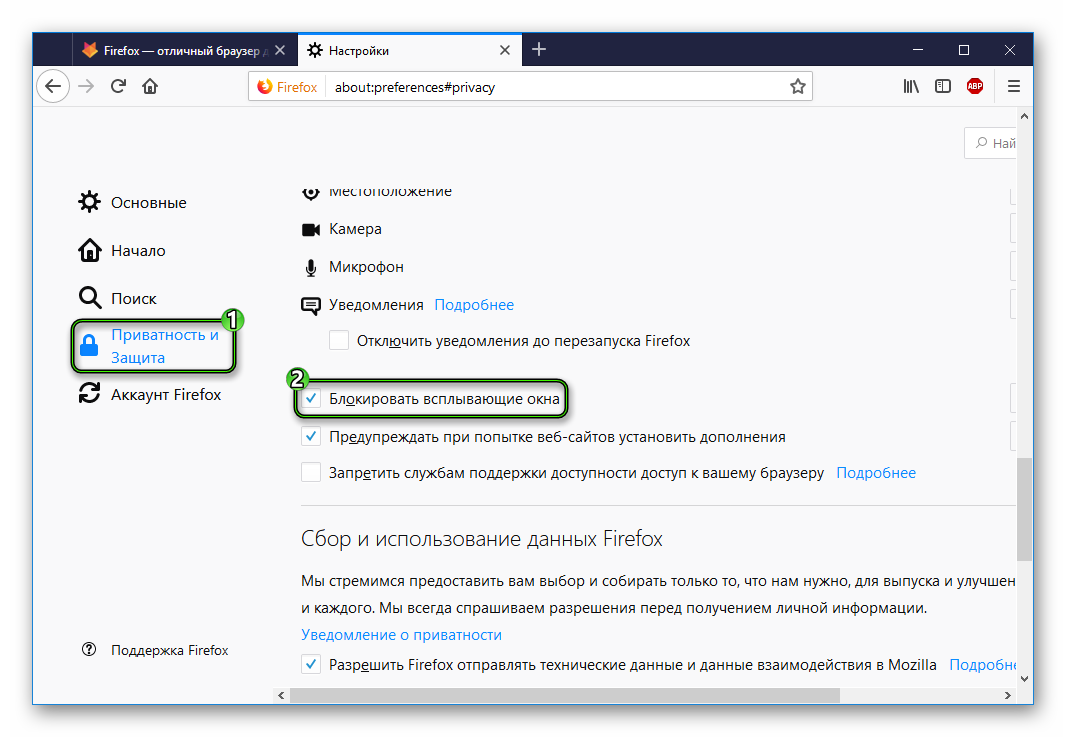 Каждый посещенный URL-адрес проверяется и регистрируется в нашей базе данных, чтобы определить необходимое решение для блокировки. Poper Blocker также получает и анализирует актуальные данные о посещаемых сайтах. Чтобы эффективно блокировать все всплывающие окна, нам потребуется ваше разрешение на доступ к этой информации.
Все остальное, что вам нужно знать, вы найдете в нашей Политике конфиденциальности:
https://poperblocker.com/privacy/
Каждый посещенный URL-адрес проверяется и регистрируется в нашей базе данных, чтобы определить необходимое решение для блокировки. Poper Blocker также получает и анализирует актуальные данные о посещаемых сайтах. Чтобы эффективно блокировать все всплывающие окна, нам потребуется ваше разрешение на доступ к этой информации.
Все остальное, что вам нужно знать, вы найдете в нашей Политике конфиденциальности:
https://poperblocker.com/privacy/